Das iPhone und das iPad verfügen über eine Funktion, die es uns ermöglicht, sie mit unseren Augen zu steuern
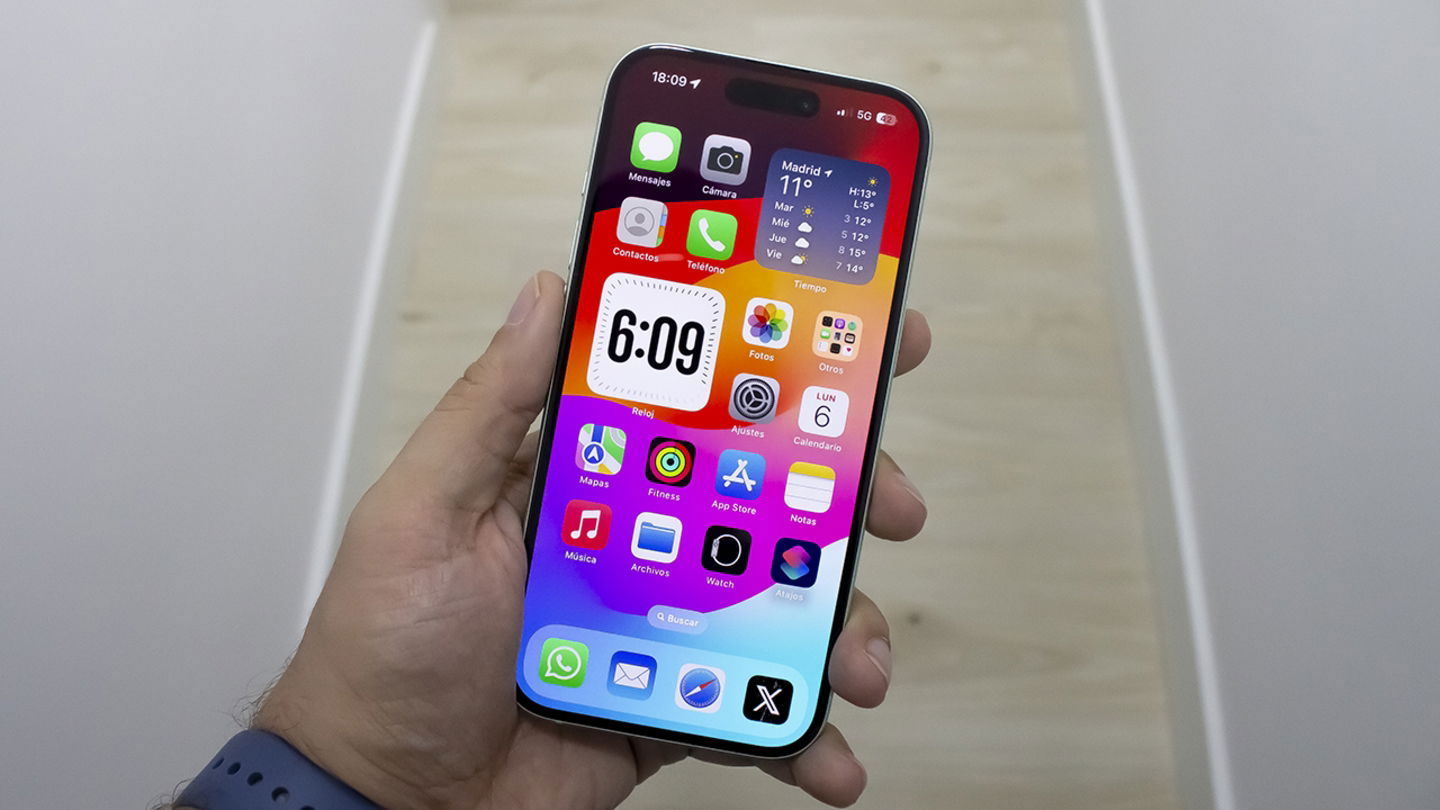
Apple eseines der Unternehmen, das am meisten an der Barrierefreiheit seiner Geräte arbeitet, und das iPhone und das iPad verfügen über eine Funktion, die es Benutzern ermöglichtKontrolliere sie nur mit deinen Augen. Durch die Aktivierung dieser Funktion ist es nicht notwendig, den iPhone- oder iPad-Bildschirm zu berühren, um sie zu verwenden, sondern Sie können sie einfach durch Hinsehen steuern.
Dies ist einer derbeste Barrierefreiheitsfunktionen, die Apple veröffentlicht hat, auf der Höhe der Funktion fürVermeiden Sie Reisekrankheit auf dem iPhone. Wir verraten Ihnen alles Wissenswerte zum Eyetracking auf dem iPhone und iPad, den kompatiblen Geräten, der Aktivierung und der Nutzung.
Was ist die Eye-Tracking-Funktion?
DerEye-Tracking-Funktion für iPhone und iPadermöglicht es Ihnen, das Gerät mit Ihren Augen zu steuern. Ein Zeiger auf dem Bildschirm folgt der Bewegung Ihrer Augen, und wenn Sie Ihren Blick auf ein Element richten, führen Sie eine Aktion aus, als ob Sie den Bildschirm berühren würden. Diese von Apple als Permanenz bezeichnete Aktion basiert darauf, den Blick auf das gewünschte Objekt zu richten. Die gesamte für diese Funktion erforderliche Verarbeitung erfolgt innerhalb des Geräts.Gewährleistung der Privatsphäreder Daten.
Vor dem Einsatz von Eyetracking ist es wichtig, einige Faktoren zu berücksichtigen. Die Verfolgung erfolgt über die integrierte Frontkamera Ihres iPhones oder iPads. Stellen Sie daher sicher, dass eine vorhanden istgute Beleuchtungdamit es Ihr Gesicht deutlich einfängt. Darüber hinaus muss das Gerät auf einer stabilen Oberfläche stehen50 cm von Ihrem Gesicht entfernt, um die beste Leistung zu gewährleisten.
Was Sie brauchen, um Eye-Tracking zu nutzen
Die Eye-Tracking-Funktion wurde eingeführtiOS 18jiPadOS 18, AberNicht alle von diesen Updates unterstützten Modelle sind mit dieser Funktion kompatibel. Daher müssen Sie iOS 18 oder iPadOS 18 auf Ihrem iPhone oder iPad installiert haben und über eines der folgenden Modelle verfügen:
iPhone-Modelle, die Eye-Tracking unterstützen
- iPhone 16 Pro Max.
- iPhone 16 Pro.
- iPhone 16 Plus.
- iPhone 16.
- iPhone 15 Pro Max.
- iPhone 15 Pro.
- iPhone 15 Plus.
- iPhone 15.
- iPhone 14 Pro Max.
- iPhone 14 Pro.
- iPhone 14 Plus.
- iPhone 14.
- iPhone 13 Pro Max.
- iPhone 13 Pro.
- iPhone 13 mini.
- iPhone 13.
- iPhone SE (3. Generation).
- iPhone 12 Pro Max.
- iPhone 12 Pro.
- iPhone 12 mini.
- iPhone 12.
iPad-Modelle, die Eye-Tracking unterstützen
- iPad mini (6. Generation)
- iPad (10. Generation)
- iPad Air (4. Generation und höher)
- 11-Zoll-iPad Air (M2)
- 13-Zoll iPad Air (M2)
- iPad Pro 11 Zoll (3. Generation und höher)
- 11-Zoll-iPad Pro (M4)
- iPad Pro 12,9 Zoll (3. Generation und höher)
- 13-Zoll-iPad Pro (M4)
So steuern Sie iPhone oder iPad mit Augenbewegungen
Dank dieser Barrierefreiheitsfunktion ist es möglich, Ihr iPhone oder iPad mit Ihren Augen zu steuern. Könnte seinNützlich für viele Menschen, die Schwierigkeiten mit der Bedienung eines Touchscreens haben, und die Steuerung ist ähnlich wie bei Apple Vision Pro. Der erste Schritt zur Steuerung Ihres iPhones oder iPads mit Ihren Augen besteht darin, die Funktion zu aktivieren:
- Gehen Sie auf Ihrem iPhone oder iPad zu den Einstellungen.
- Betreten Sie nun den Abschnitt Barrierefreiheit.
- Tippen Sie im Abschnitt „Körperliche und motorische Fähigkeiten“ auf „Eye Tracking“.
- Aktivieren Sie den Eye-Tracking-Schalter.
- Befolgen Sie die Anweisungen auf dem Bildschirm, um die Eye-Tracking-Funktion zu kalibrieren.
- Folgen Sie mit Ihrem Blick den Punkten, die auf dem Bildschirm erscheinen.
- Nach der Kalibrierung wird das Eye-Tracking aktiviert.
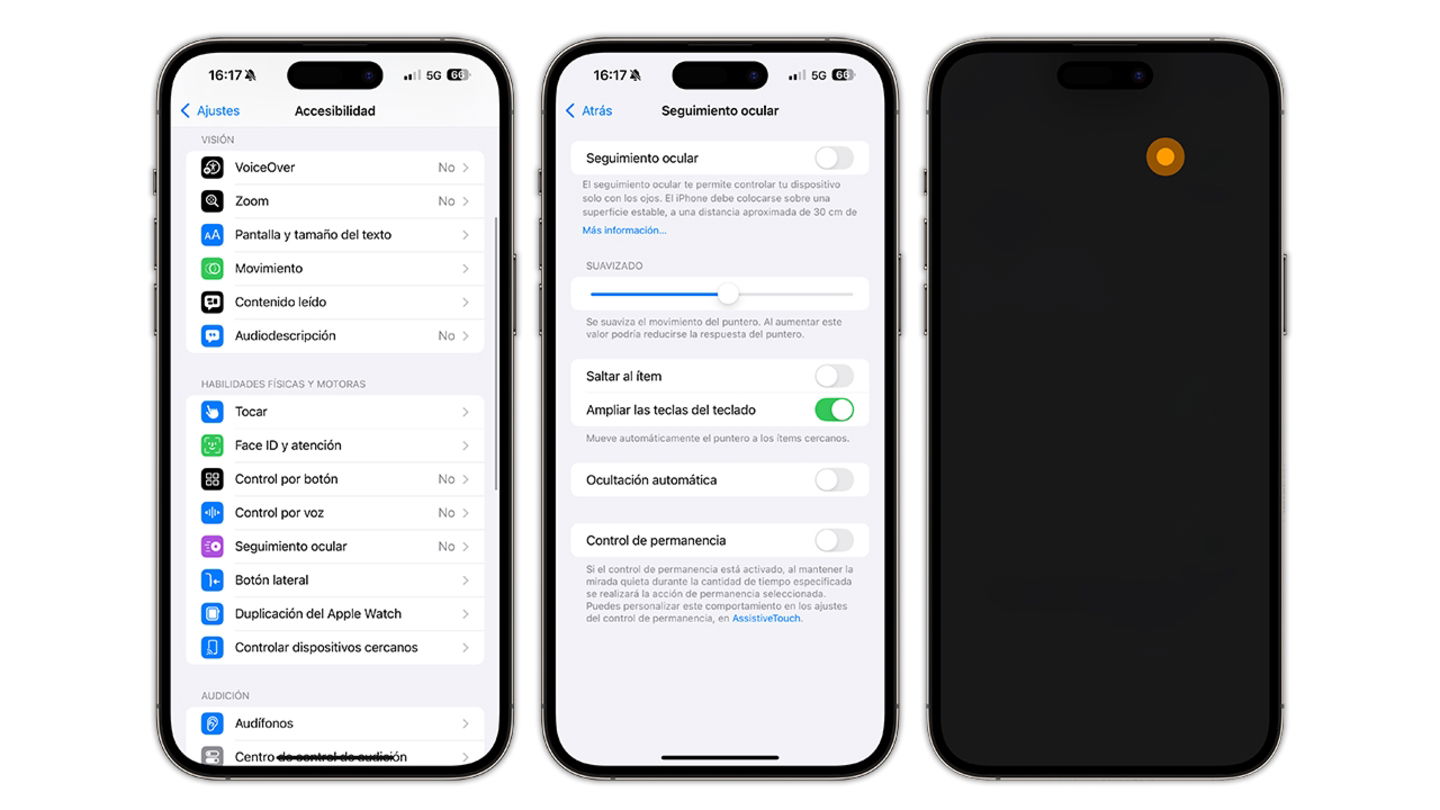
Die Aktivierung dieser Funktion erfolgt über die Barrierefreiheitseinstellungen
Um Eye-Tracking zu verwenden,Sie müssen lediglich den gewünschten Bereich des Bildschirms betrachten, der Zeiger bewegt sich dorthin und wenn Sie Ihren Blick festhalten, führen Sie die Aktion aus, sei es das Öffnen einer App oder das Aktivieren eines Schalters. Darüber hinaus haben wir eine Reihe von Anpassungen vorgenommen, um das Eye-Tracking zu verbessern:
- Glätten: Schieben Sie diesen Wert nach rechts, um die Bewegung des Zeigers zu glätten, oder nach links, um den Zeiger reaktionsfähiger zu machen.
- Zum Artikel springen- Wenn diese Option aktiviert ist, wird der Eye-Tracking-Zeiger automatisch auf das Element auf dem Bildschirm verschoben, das der Stelle, auf die Sie schauen, am nächsten liegt.
- Erweitern Sie die Tastaturtasten- Wenn Sie über die Tastatur blicken, wird der Abschnitt der Tastatur, den Sie betrachten, erweitert. Schauen Sie sich noch einmal eine Taste an, um sie zu spielen.
- Automatisch ausblenden- Zeigt den Eye-Tracking-Zeiger an, wenn Sie Ihren Blick für die angegebene Zeitspanne fixieren. Wenn sich die Augen bewegen, wird der Zeiger automatisch ausgeblendet.
- Permanenzkontrolle: Schalten Sie diese Funktion ein oder aus, um die Einstellungen der „Verweilsteuerung“ zu ändern, z. B. die Standardverweilaktion und die Dauer des Verweiltimers.
DerDie Eye-Tracking-Funktion funktioniert recht gutund es ist sehr genau, obwohl es eindeutig keine Option ist, die jeder nutzen sollte. Es ist für diejenigen gedacht, die das iPhone oder iPad nicht mit den Händen bedienen können.
Du kannst folgeniPadisiertInFacebook,WhatsApp,Twitter (X)konsultieren oder konsultierenunser Telegram-Kanalum über die neuesten Technologienachrichten auf dem Laufenden zu bleiben.

